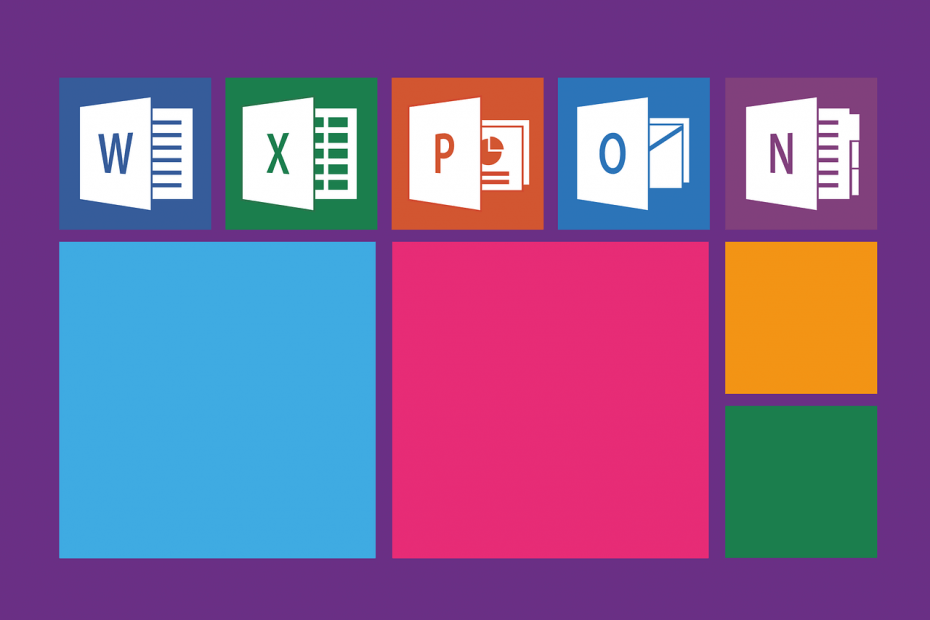
Ta programska oprema bo popravila pogoste napake računalnika, vas zaščitila pred izgubo datotek, zlonamerno programsko opremo, okvaro strojne opreme in optimizirala vaš računalnik za največjo zmogljivost. Zdaj odpravite težave z računalnikom in odstranite viruse v treh preprostih korakih:
- Prenesite orodje za popravilo računalnika Restoro ki je priložen patentiranim tehnologijam (patent na voljo tukaj).
- Kliknite Zaženite optično branje najti težave s sistemom Windows, ki bi lahko povzročale težave z računalnikom.
- Kliknite Popravi vse za odpravljanje težav, ki vplivajo na varnost in delovanje vašega računalnika
- Restoro je prenesel 0 bralci ta mesec.
Tu so poudarki tega vodnika:
- Kaj je Microsoft Activation Wizard?
- Zakaj je aktiviranje sistema Office bistvenega pomena?
- Popravite čarovnika za aktiviranje sistema Office 2010
- Popravite čarovnika za aktiviranje Microsoft Office 2013, 2016, 2019 in Office 365
Če uporabljate Microsoft Office, ne da bi ga aktivirali, se čarovnik za aktiviranje Microsoft Office prikaže vsakič, ko odprete
Microsoft Office.In vztraja, dokler ne ukrepate, da aktivirate kopijo Microsoft Officea. V tem prispevku bom pokazal, kako aktivirati pisarno. In druge razpoložljive možnosti. Potopimo se naravnost.
Kaj je Microsoft Activation Wizard?
Čarovnik za aktiviranje je orodje, ki ga je Microsoft dodal v Office za poenostavitev postopka zakonitega licenciranja različnih različic Officea. Podjetje zahteva, da aktivirate svojo kopijo izdelka na preverite zakonitost namestitve.
Zakaj je aktiviranje sistema Office bistvenega pomena?
Microsoftova aktivacija je ena glavnih tehnologije proti piratstvu zaposlen pri tehnološkem velikanu za omejevanje uporabe nelegitimnih izdelkov.
Aktivacija odpre celotno funkcionalnost Officea (upoštevajte, da je dostop do nekaterih funkcij blokiran pred aktivacijo).
Poleg tega Microsoft občasno ponuja popuste za svoje izdelke, običajno za uporabnike, ki so kupili originalne izdelke.
Kako deluje?
Aktivacija Microsoftovih izdelkov potrjuje, da se pisarniški izdelek uporablja samo v številu osebnih računalnikov, ki jih dovoljuje licenca sporazum.
Dejanska aktivacija vključuje vnos zagotovljenega 25-mestnega ključa izdelka ali digitalno prijavo v račun. Aktivacija poteka prek spleta, iz Officeovih aplikacij ali po telefonu.
Kdo naj aktivira Microsoft Office?
Dokler se pojavi čarovnik za aktivacijo, bo vaš Office je treba aktivirati - okvara, ki ji končno postane nelicencirana, zaradi česar so onemogočene vse funkcije urejanja.
Uporabniki, ki računalnike kupijo z veljavnim Officeovim izdelkom (Office 365, 2016 in 2019) proizvajalca osebnih računalnikov bi morali svoje pisarne aktivirati prek Microsoftovega računa (MSA).
Tisti, ki nimajo MSA, so preusmerjeni na ustvarjanje računa ob prvem odprtju pisarne.
Kljub temu obstajajo nekateri proizvajalci računalnikov, ki aktivirajo svojo Microsoftovo programsko opremo, preden sprostijo svoje računalnike na trg.
Rešitve za odpravljanje težav s čarovnikom za aktiviranje Microsoft Office
Popravite čarovnika za aktiviranje sistema Office 2010
1. metoda: od znotraj programa
- Zaženite Officeov program, da se prikaže čarovnik za aktiviranje Microsoftovega pisarne.
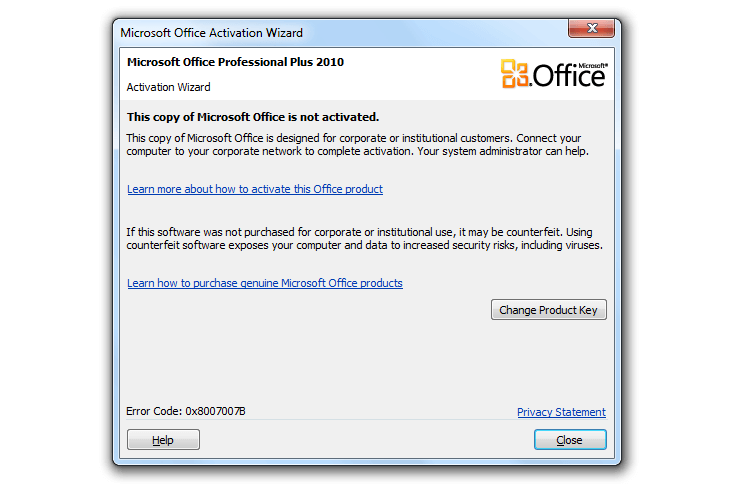
2. Kliknite Spremeni izdelek in vnesite 25-mestno številko
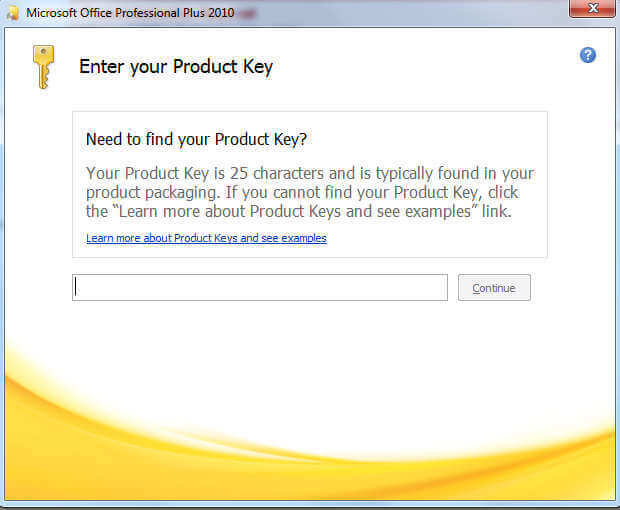
3. Druga možnost je, da zaprete čarovnika za aktivacijo, ko se prikaže, pojdite na datoteko in kliknite Aktivirajte izdelek.
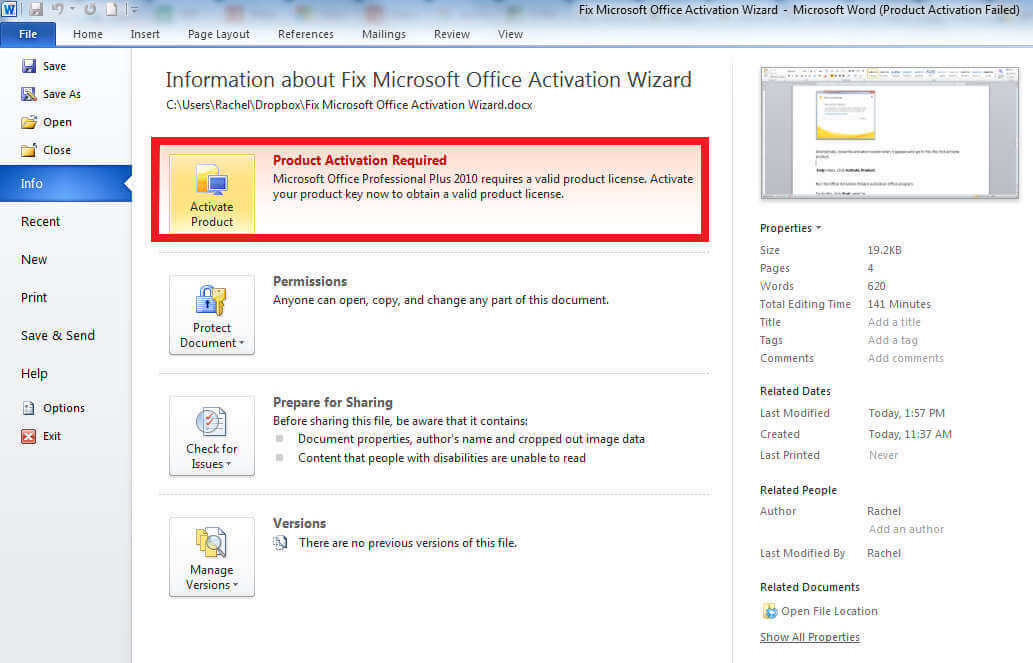
2. način: Aktivirajte Office prek spleta
Kliknite Datoteka> Pomoč. Nato kliknite Aktiviraj ključ izdelka in sledite preprostim korakom.
Popravite čarovnika za aktiviranje Microsoft Office 2013, 2016, 2019 in Office 365
Tu so koraki odvisni od tega, kako ste kupili Office.
Kako ugotoviti, ali vaš Office 2013, 2016, 2019 in 365 potrebuje aktivacijo
Najprej, če aplikacija Office ni aktivirana, vas bo pozvala, da se prijavite, ko jo odprete. Naredite to z uporabo podrobnosti računa ki ste ga uporabljali za nakup ali naročanje.
Sledil bo čarovnik za aktivacijo, kar pomeni, da ga je treba aktivirati.
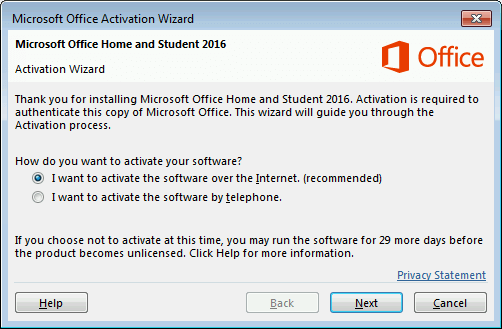
Aktivacija
Preprosto sledite korakom tako, da izberete Želim aktivirati prek interneta (najboljši način) in nato izberemo Naslednji.
Kaj pa aktiviranje po telefonu?
- V čarovniku izberite možnost aktivacije po telefonu in pritisnite Next.
- Izberite svojo državo / regijo.
- Pokličite telefonsko številko centra za aktivacijo izdelkov Office, kot je navedena na zaslonu pod izbrano državo / regijo.
- Na zahtevo centra za aktiviranje izdelka preberite ID namestitve, prikazan v 2. koraku zgoraj. Center vam bo dal potrditveni ID. Vnesite to v predvideno mesto.
- Kliknite Naprej in sledite preostalim pozivom, da dokončate.
Aktiviranje Officea, ki je bil vnaprej nameščen z napravo Windows 10
Zaženite sistemsko skeniranje, da odkrijete morebitne napake

Prenesite Restoro
Orodje za popravilo računalnika

Kliknite Zaženite optično branje najti težave s sistemom Windows.

Kliknite Popravi vse odpraviti težave s patentiranimi tehnologijami.
Zaženite optično branje računalnika z orodjem za popravilo Restoro in poiščite napake, ki povzročajo varnostne težave in upočasnitve. Po končanem skeniranju bo postopek popravljanja poškodovane datoteke zamenjal s svežimi datotekami in komponentami sistema Windows.
Office 365 je včasih vnaprej nameščen za preskus Home v novi napravi. V tem primeru boste ob prijavi opazili naslednji poziv:
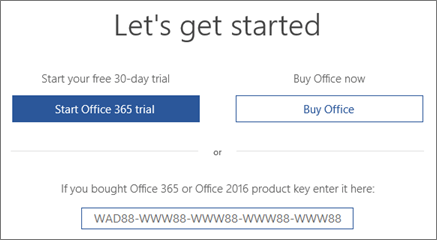
To so možnosti:
1. možnost: Aktivirajte enomesečni preskus Office 365 Home. Samo kliknite Zaženite preskus Office 365
2. možnost: Nakup Office 2013/2016 /2019 (ali vaš najljubši Office), tako da sledite preprostim pozivom.
3. možnost: Ključ izdelka vnesite s kartice s ključem izdelka, ki ste jo kupili v trgovini.
4. možnost: Namestite starejšo licenčno kopijo Officea, če jo imate.
Aktiviranje izdaj Microsoft Office Edition, vključenih v nakup naprave Window 10
Nekatere nove naprave s sistemom Windows 10 vključujejo enoletno naročnino na pisarno ali enkratno pisarniško kopijo (kot del cene). Ponudbe za aktivacijo veljajo 180 dni (od datuma, ko ste aktiviranje okna 10 kopirati).
To sporočilo vas pozdravlja ob prijavi.
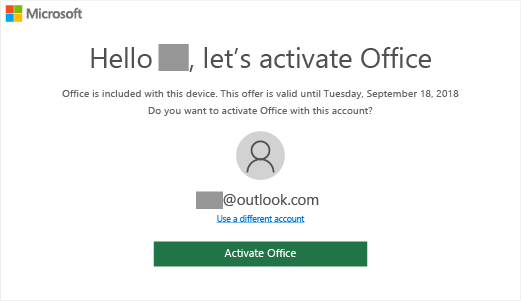
Kaj storiti:
Office aktivirajte čim prej s klikom na zavihek Office. Kot običajno sledite navodilom, da vse dokončate.
Pomoč! Želim aktivirati nov ključ izdelka Office 2013, 2016, 2019 ali 365, ki sem ga pravkar kupil
Če kartice niste dobili pri predhodnem nakupu, boste morali kupiti novo kartico s ključem izdelka.
Ne glede na to, ali je v obliki kartice s ključem ali poslana prek spleta, morate to odpreti spletno mesto za podporo pisarni za aktivacijo in prenos Officea (če je potrebno).
Še enkrat sledite navedenim navodilom.
Kdaj uporabiti telefonsko aktivacijo
Spletna aktivacija je enostavna in zaželena. Vendar pa bi morali uporabniki Microsoftovih pisarn s počasnimi internetnimi povezavami uporabljati telefonsko metodo, da bi se izognili različnim kolcanjem zaradi nihanj v internetu.
Odpravljanje težav s telefonskimi aktivacijami
Nekatere različice Officea, vključno z Office 365 ne podpirajo telefonske aktivacije in prikaže se napaka "Telefonska aktivacija ni več podprta”.
Uporabniki se lahko po elektronski pošti obrnejo na Microsoftov servisni center, da se povežejo s pomočnikom za aktivacijo.
Čarovnik za aktivacijo se prikaže tudi po aktivaciji
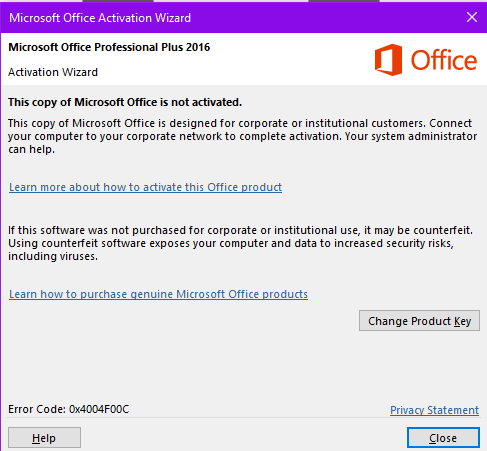
Včasih je konfiguracija aktivacije morda napačna, zaradi česar se Microsoftov čarovnik za aktivacijo nenehno pojavlja, kljub temu, da ste sledili zgornjim korakom. V takem primeru bo na voljo preprosto spletno popravilo.
Gremo prek nadzorne plošče Windows 10.
Sledijo koraki:
- Z desno miškino tipko kliknite Start
- Pomaknite se do Control Panel.
- Zavihek Programi.
- Pojdite na Programi in funkcije. Ko ste tukaj, kliknite Odstrani program.
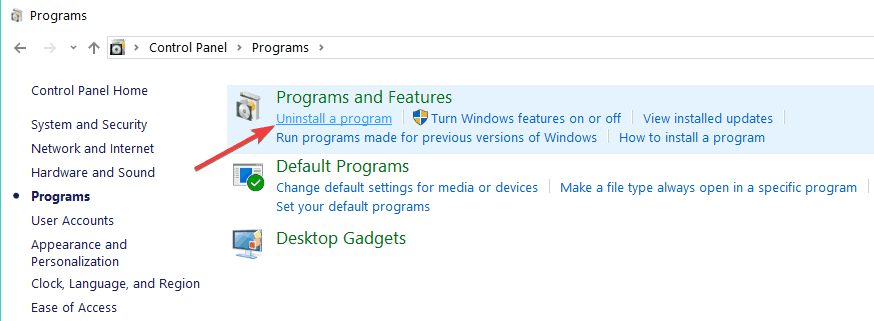
- Z desno miškino tipko kliknite različico Microsoft Officea, npr. Microsoft 2016.
- Kliknite Spremeni.
- Izberite Spletno popravilo.
Bodite potrpežljivi, saj sistem deluje za osvežitev nastavitve. Ko končate, znova zaženite računalnik in se prijavite kot običajno. Težave bi zdaj morali odpraviti.
Alternativni pristop:
Če težava ni odpravljena, odstranite Office, nato znova namestite in znova aktivirajte, tako da sledite prejšnjim korakom.
Za začetek seveda preverite, ali ključ izdelka ni potekel.
POVEZANE ZGODBE, KI JIH MORATE OGLEDATI:
- Kako odpraviti napako 25004: ključa izdelka na tej napravi ni mogoče uporabiti
- Popravek: Microsoft Office se ne odpre v sistemih Windows 10, 8.1
- Kje je Microsoft Office Communicator v sistemu Windows 10, 8?
 Še vedno imate težave?Popravite jih s tem orodjem:
Še vedno imate težave?Popravite jih s tem orodjem:
- Prenesite to orodje za popravilo računalnika ocenjeno z odlično na TrustPilot.com (prenos se začne na tej strani).
- Kliknite Zaženite optično branje najti težave s sistemom Windows, ki bi lahko povzročale težave z računalnikom.
- Kliknite Popravi vse odpraviti težave s patentiranimi tehnologijami (Ekskluzivni popust za naše bralce).
Restoro je prenesel 0 bralci ta mesec.


